Windows 10 Tip: Slet din søgehistorik fra Cortana
Microsoft Windows 10 / / March 17, 2020
Sidst opdateret den
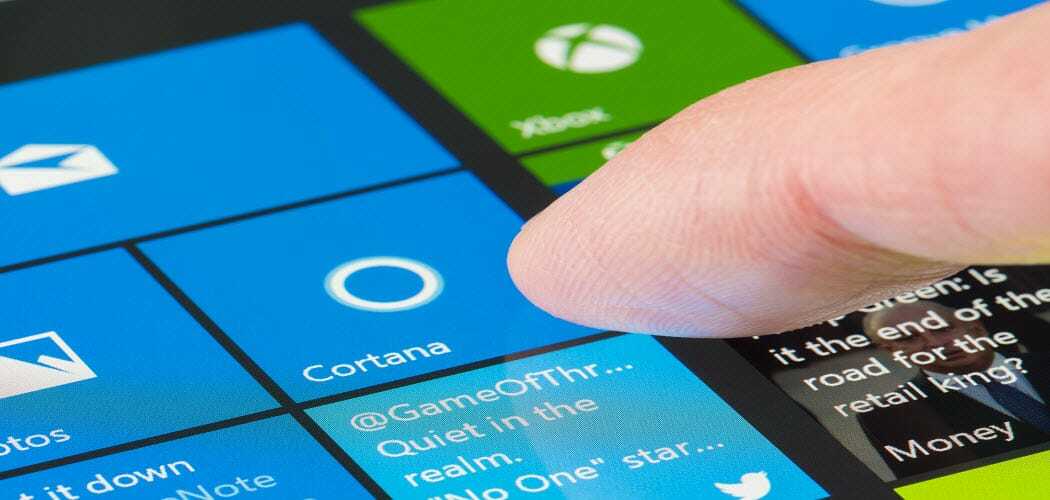
Cortana er dybt integreret i Windows 10 og leverer flere funktioner via tale- og tekstsøgning. Sådan fjernes indholdet for dit privatliv.
Microsoft integrerer dybt sin virtuelle assistent, Cortana, i Windows 10. Dette giver dig en tilpasset oplevelse ved at spore dine kalenderaftaler, indtaste klapper, flyvninger, søgeudtryk og lignende.
Men hvis du er bekymret for privatlivets fred og mængden af information, du giver til Microsoft, via Cortana, kan du slå funktionen fra og slette det indsamlede indhold.
Windows 10 Cortana-privatliv
Gå til en tablet eller pc, der kører Windows 10 Indstillinger> Privatliv og vælg Tale, trykfarve og maskinskrivning fra venstre kolonne. Klik derefter på Stop med at lære mig at kende knap.
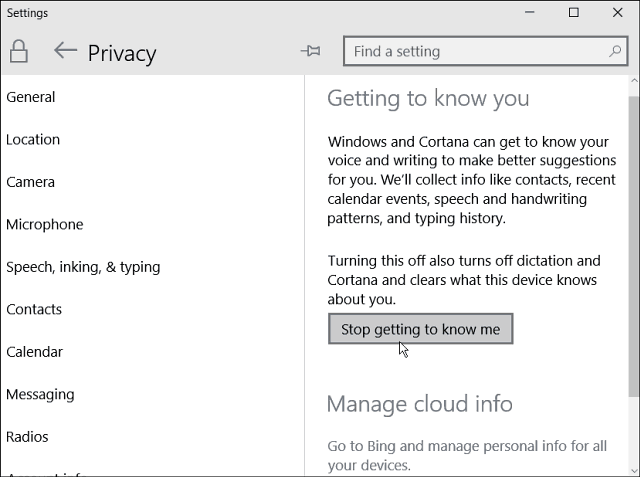
Du kan gøre det samme Windows 10 til telefoner, også. Gå til Indstillinger> Privatliv og tryk på Tale, trykfarve og maskinskrivning. Tryk derefter på næste skærm Stop med at lære mig at kende.
Husk, at din, ved at slå denne Cortana-funktion fra
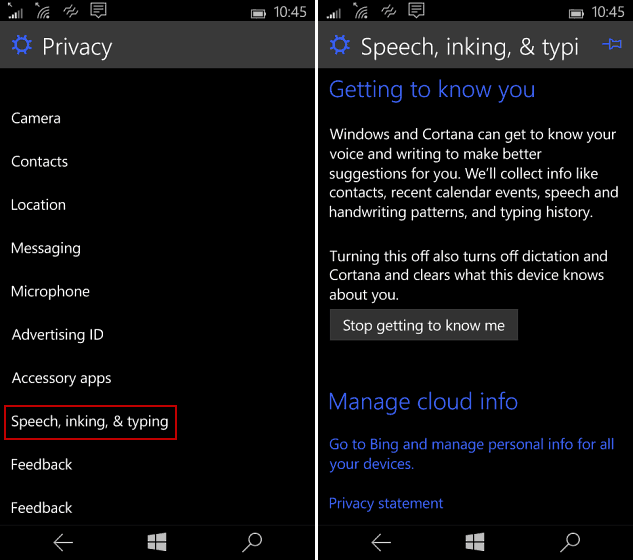
Ryd indsamlede Cortana-data
Mens de data, der blev indsamlet på hver af dine Windows 10-enheder, er blevet slettet, kan du gå et skridt videre ved at slette det, der allerede er samlet. Gå til din Bing konto tilpasningsside og log ind med din Microsoft-konto. Rul derefter ned til Andre Cortana-data og personaliseret tale, trykfarve og maskinskrivning sektion og tryk på knappen Ryd.
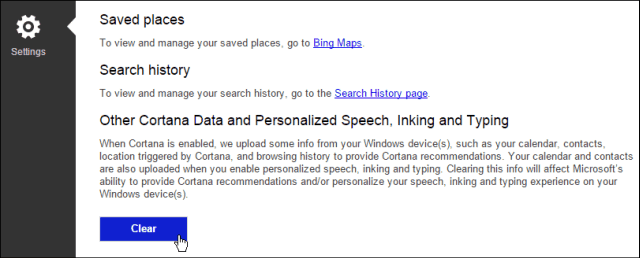
Når det kommer til privatlivets fred på Windows 10, er det også værd at bemærke, at du kan download og se en kopi eller dine Windows 10 Cortana-data. Og hvis du kører Windows 10 1803, så tjek nogle af dets nye personlige indstillinger.



